¿Quieres desactivar tu cuenta de Gmail?
Sigue los pasos de esta guía rápida para eliminar permanentemente tu cuenta de Gmail. O tu cuenta de Google.
Ya está. Has tomado una decisión y no hay vuelta atrás. Es hora de deshacerte de esa vieja dirección de Gmail que ya no usas. O de eliminar tu cuenta de Gmail antes de pasarte a otro servicio de correo electrónico, como Outlook.
Sea cual sea tu motivo, en esta guía rápida te mostraremos cómo eliminar tu cuenta de Gmail para siempre. Y cómo eliminar fácilmente tu cuenta de Google de tu teléfono o tu computadora.
También cubriremos cómo descargar todos tus datos importantes antes de eliminar tu nombre de usuario de Gmail. Así podrás recuperar tu cuenta si cambias de opinión.
¿Suena bien? Vamos allá ⤵️
Antes de eliminar tu cuenta de Gmail
Eliminar tu cuenta de Gmail es irreversible. Y puede afectar a otros aspectos de tu vida diaria. Así que no lo tomes a la ligera.
Esto es lo que debes hacer antes de borrar tu cuenta de correo electrónico. Podría ahorrarte muchos problemas más adelante.
1. Actualiza tu dirección de correo en otros servicios
Para empezar, ten en cuenta que probablemente has estado usando tu dirección de Gmail para iniciar sesión en otros servicios, como Netflix, Amazon…
Una vez que borres tu nombre de usuario de Gmail, puede que ya no puedas acceder a esas cuentas. Y no tendrás forma de restablecer tus contraseñas.
Así que, antes de hacer nada, intenta hacer una lista de todos los servicios en los que has iniciado sesión con la cuenta de Gmail que vas a eliminar.
Cuando termines, inicia sesión en cada una de esas cuentas y actualiza la información con tu nueva dirección de correo electrónico. Esto podría evitarte dolores de cabeza graves en el futuro.
2. Configura una regla en Gmail para redirigir tus correos
Hay más. Cuando eliminas una cuenta de Gmail, todos tus correos electrónicos y configuraciones de correo desaparecen con ella.
Tu cuenta de Google, en cambio, no se borrará. A menos que sigas estos pasos para eliminarla también.
Esto significa que conservarás tu actividad y todas las compras realizadas con esa cuenta en Google Play.
También podrás seguir usando otros servicios de Google, como Google Drive y YouTube. Incluso después de eliminar tu cuenta de Gmail.
Sin embargo, una vez que elimines tu cuenta de Gmail, ya no podrás enviar ni recibir mensajes desde esa dirección borrada.
Por eso, asegúrate de configurar antes una regla en Gmail.
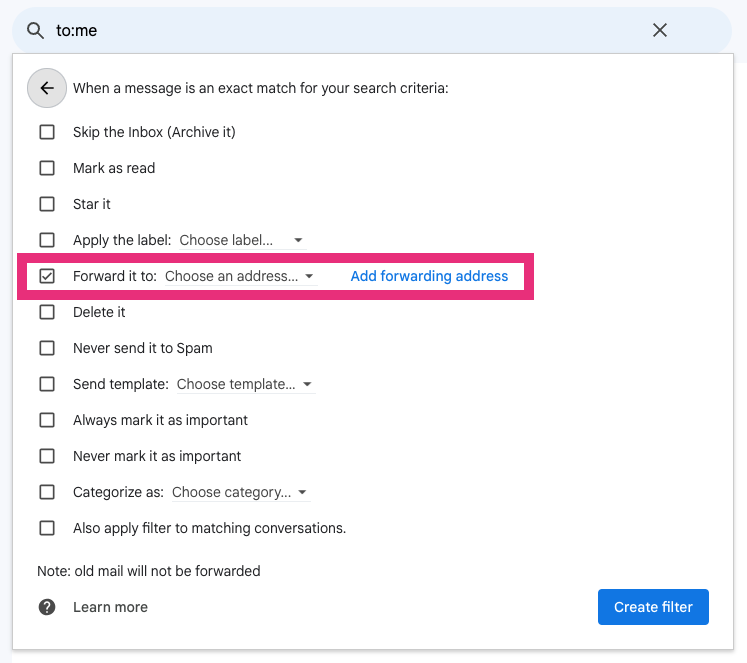
Así, todos los mensajes enviados a tu antigua bandeja de entrada se reenviarán a tu nueva dirección de correo electrónico.
3. Haz una copia de seguridad de tus datos de Gmail por si necesitas recuperar tu cuenta
Una última cosa antes de empezar. A veces puedes recuperar una cuenta de Gmail o Google borrada. Pero no siempre es posible.
Por eso, asegúrate de hacer una copia de seguridad de cualquier dato importante que tengas en la cuenta que vas a borrar. De lo contrario, podría perderse para siempre.
Tienes dos opciones:
- Extensión comó Mailmeteor para exportar correos
- Google Takeout
Además, ten en cuenta que, por razones de seguridad, tu dirección de Gmail no podrá ser utilizada por otra persona en el futuro.
Cómo eliminar tu cuenta de Gmail
¿Listo para desactivar permanentemente tu cuenta de Gmail? Así es como puedes hacerlo desde tu computadora, tu iPhone o tu dispositivo Android.
En computadora
Paso 1: Para eliminar tu cuenta de Gmail desde tu computadora, ve a tu cuenta de Google.
Paso 2: En el menú (a la izquierda), haz clic en Datos y privacidad.
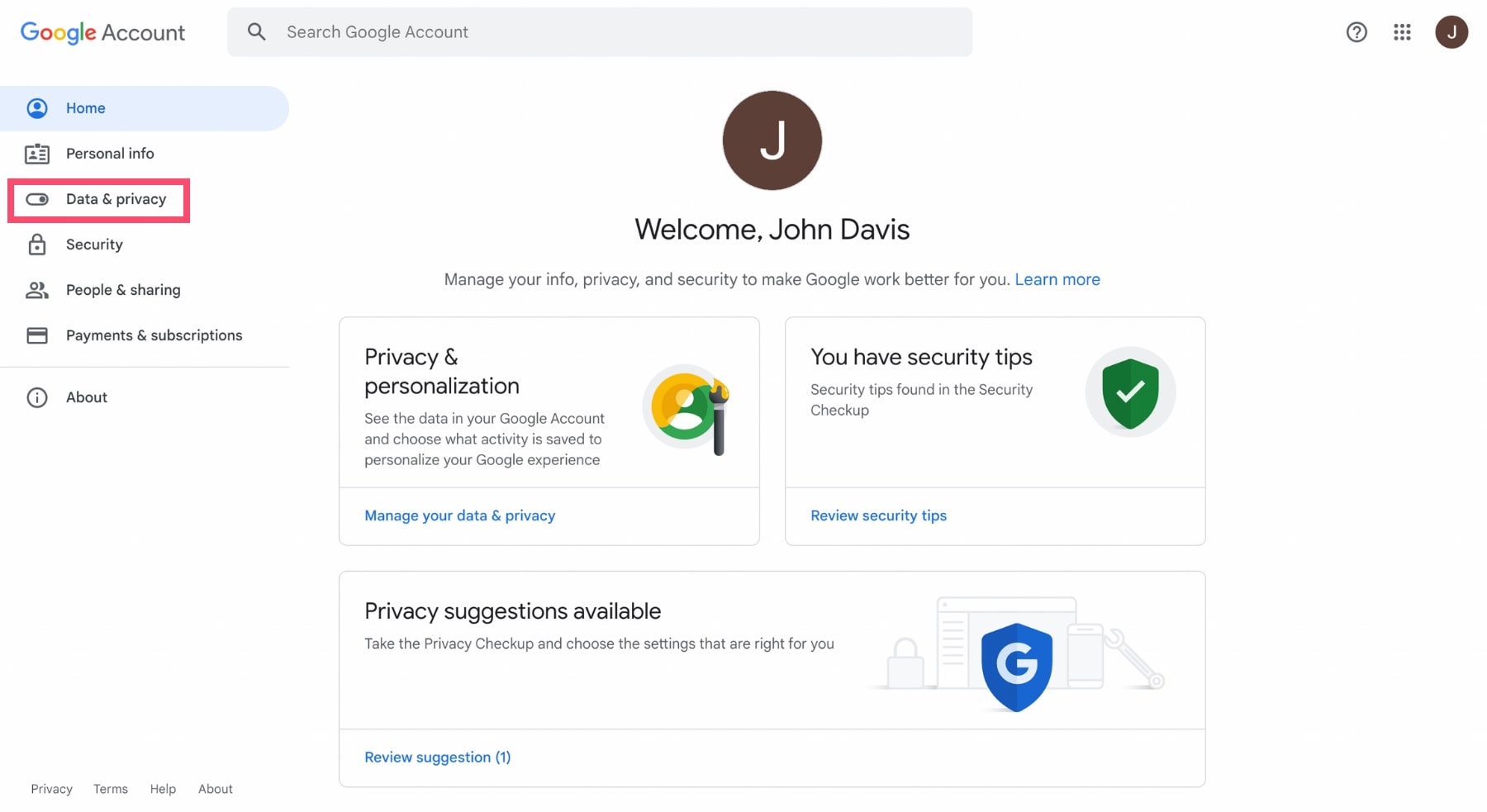
Paso 3: Desplázate hasta Datos de las aplicaciones y servicios que usas. Y haz clic en Aplicaciones y servicios.
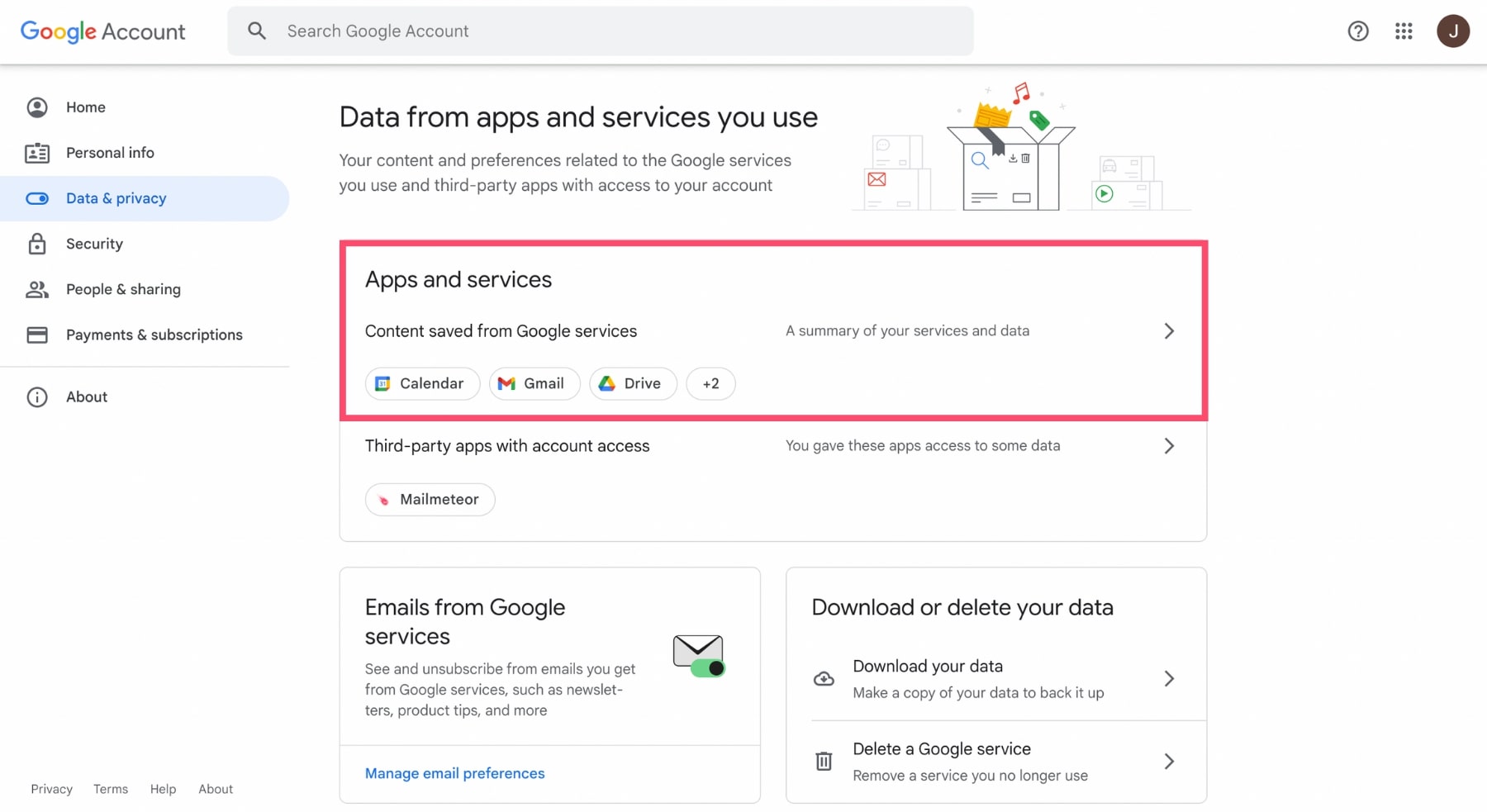
Paso 4: Desde ahí, haz clic en Descargar tus datos si quieres una copia de seguridad de toda la información almacenada en tu cuenta de Gmail.
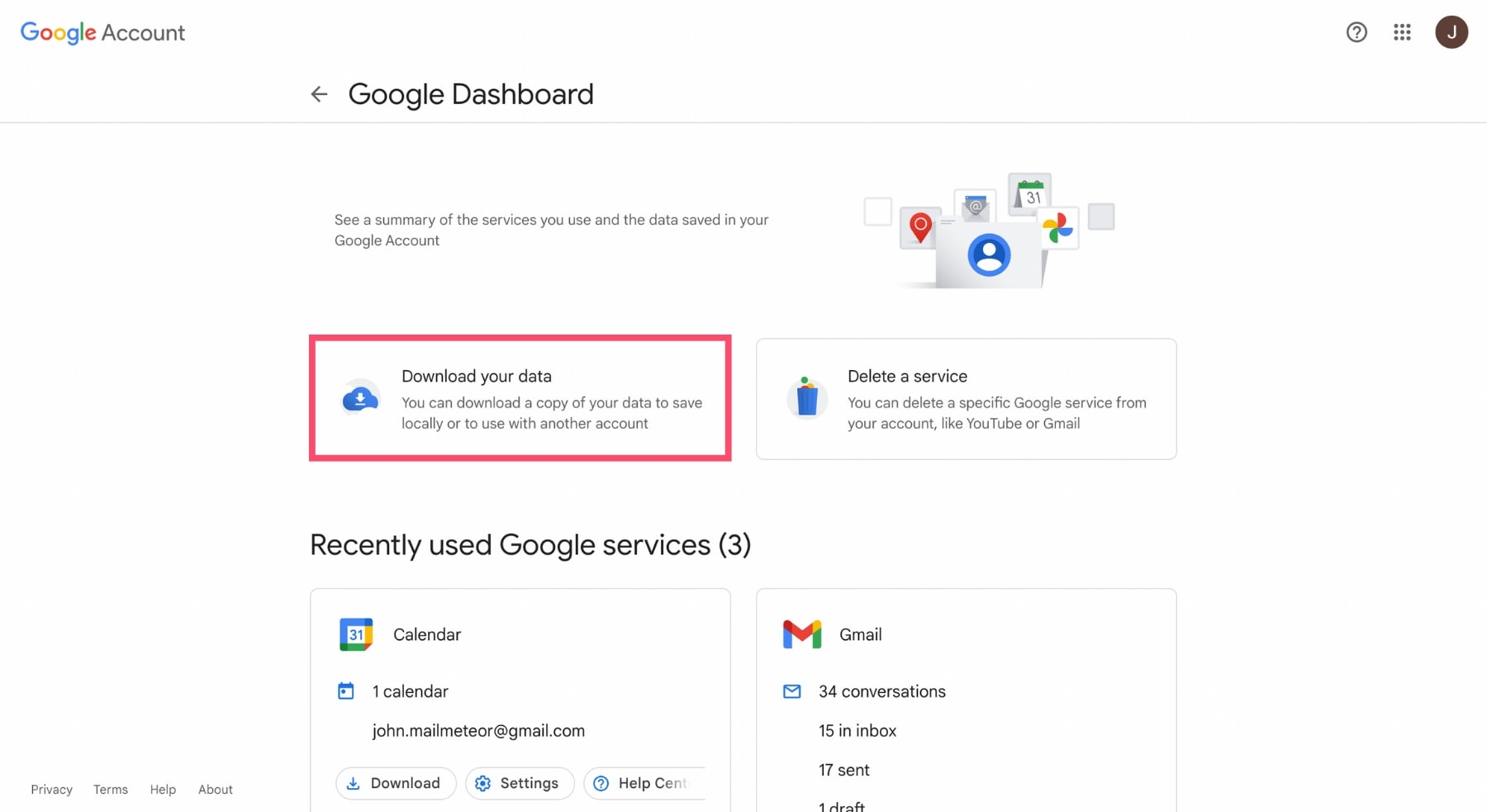
Selecciona los datos que quieres exportar y haz clic en Siguiente paso. Luego elige un tipo de archivo. Selecciona Exportar una vez y pulsa Crear exportación.
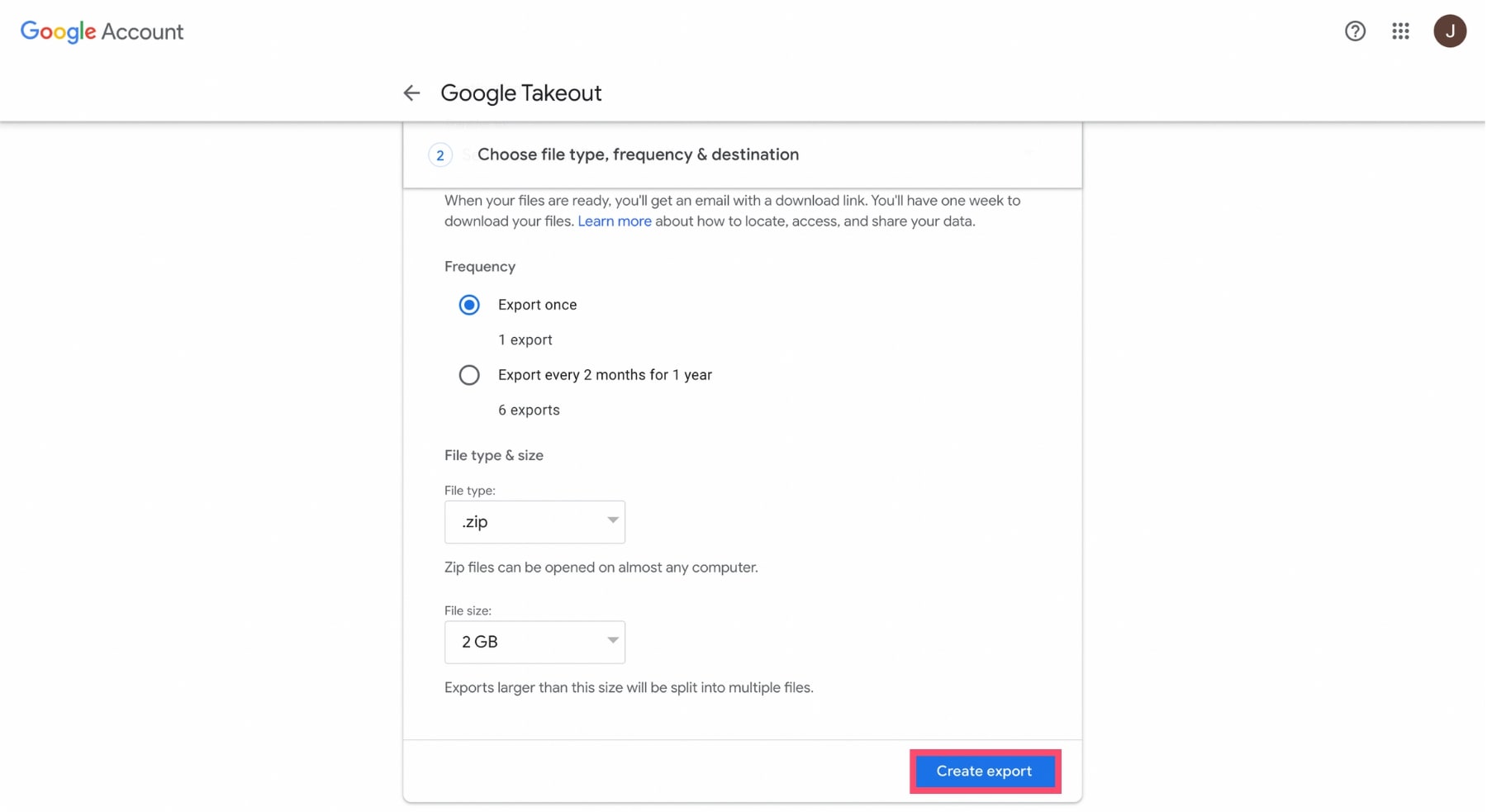
Paso 5: Ahora que tienes una copia de tus datos, puedes eliminar tu cuenta de Gmail. Para ello, selecciona Eliminar un servicio.
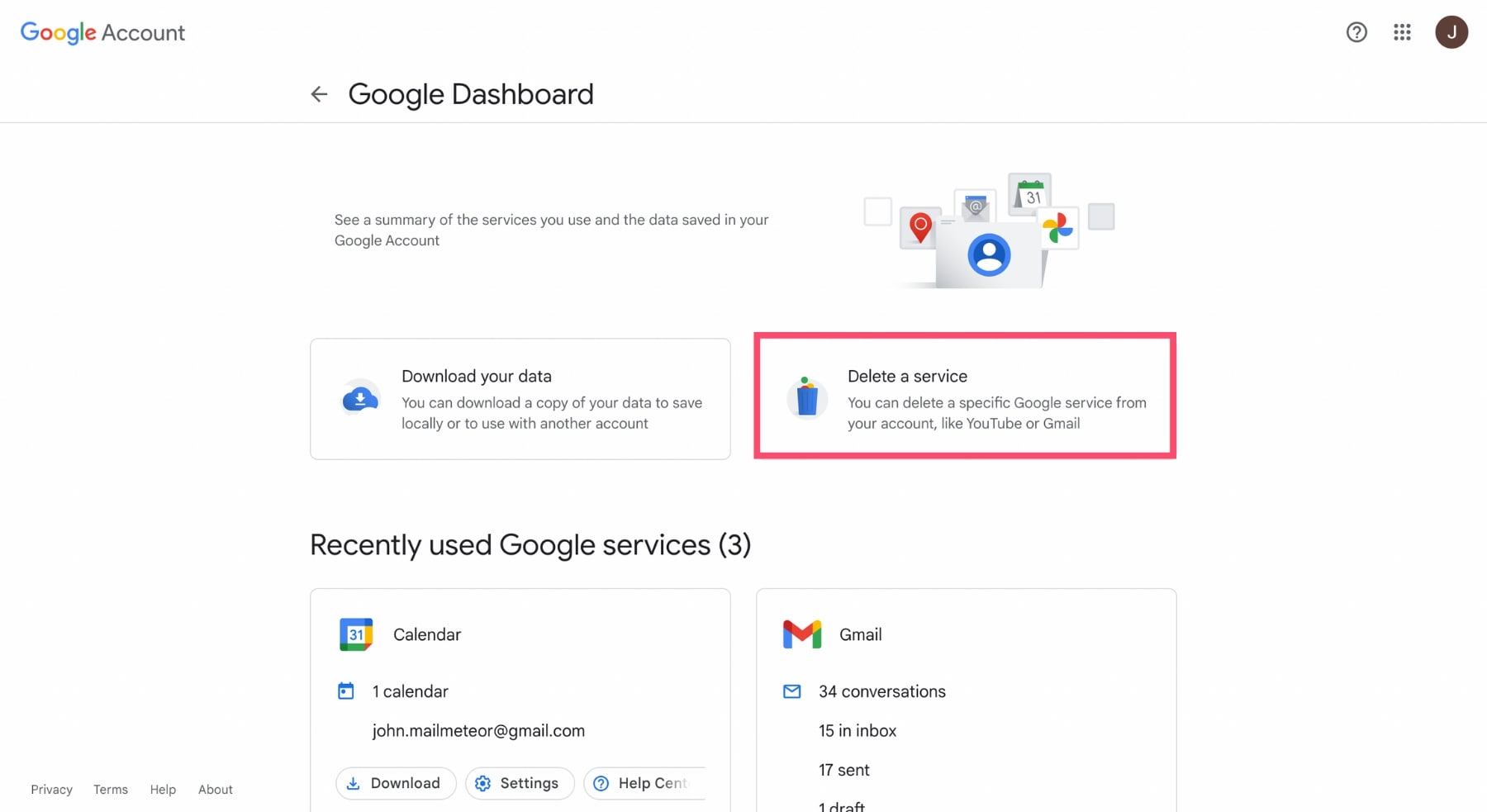
Paso 6: Inicia sesión con la cuenta de Gmail que quieres borrar. Luego haz clic en el icono de Papelera junto a Gmail.
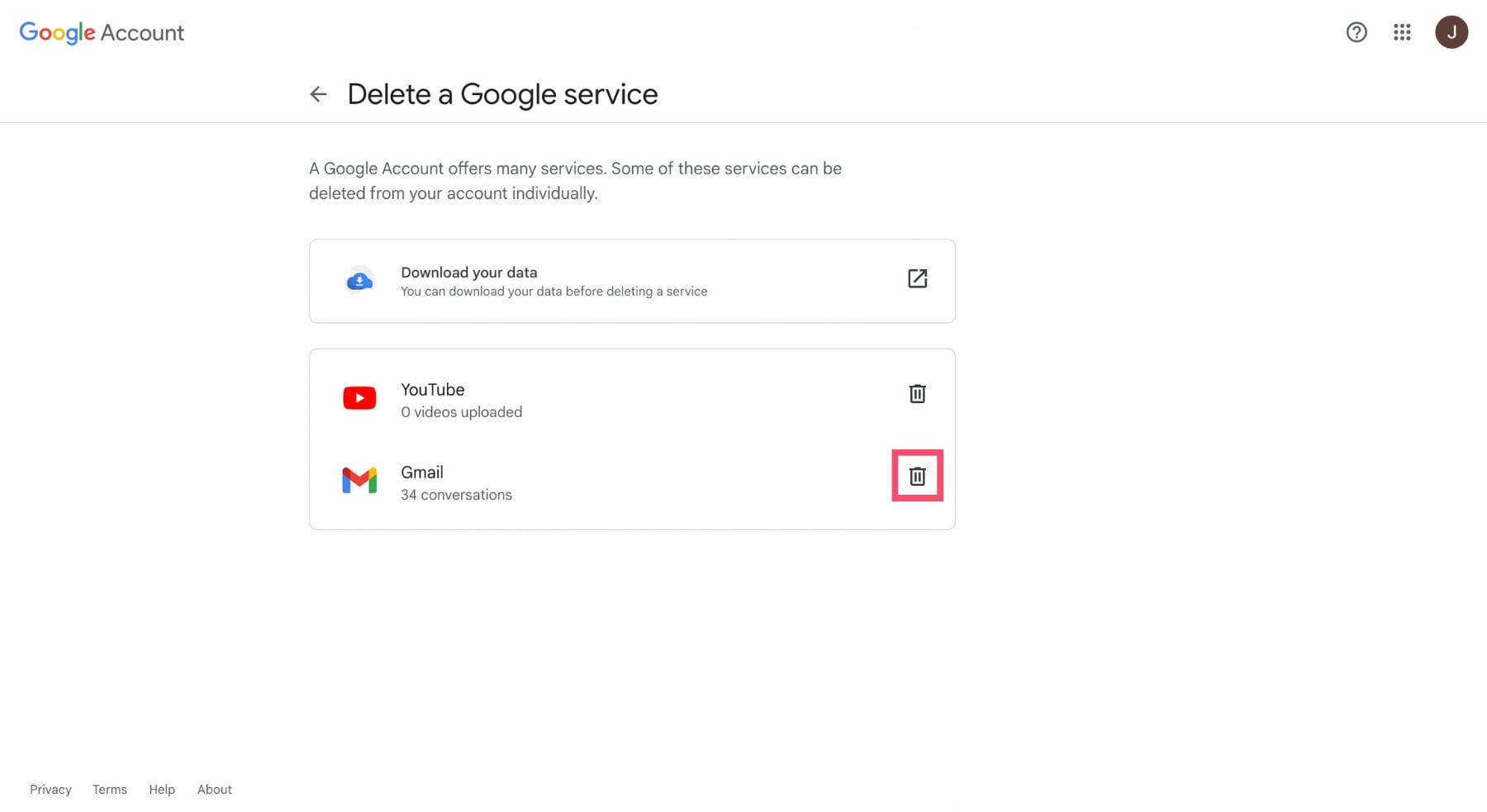
Paso 7: Introduce una dirección de correo existente para seguir usando el resto de servicios de Google con esta cuenta. No puedes usar una dirección de Gmail.
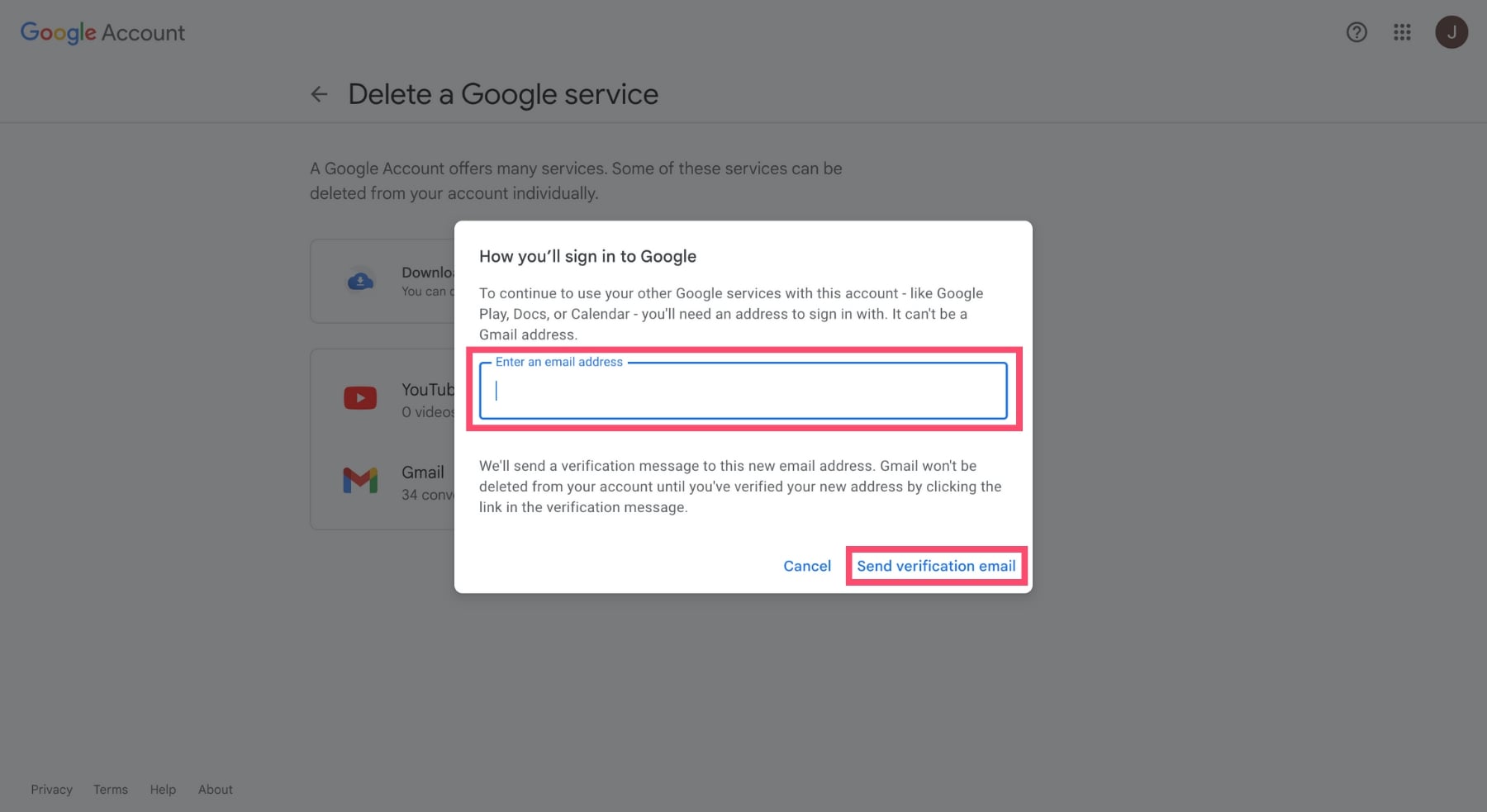
Paso 8: Google enviará un mensaje de verificación a esa dirección. Haz clic en el enlace del correo para borrar tu cuenta de Gmail.
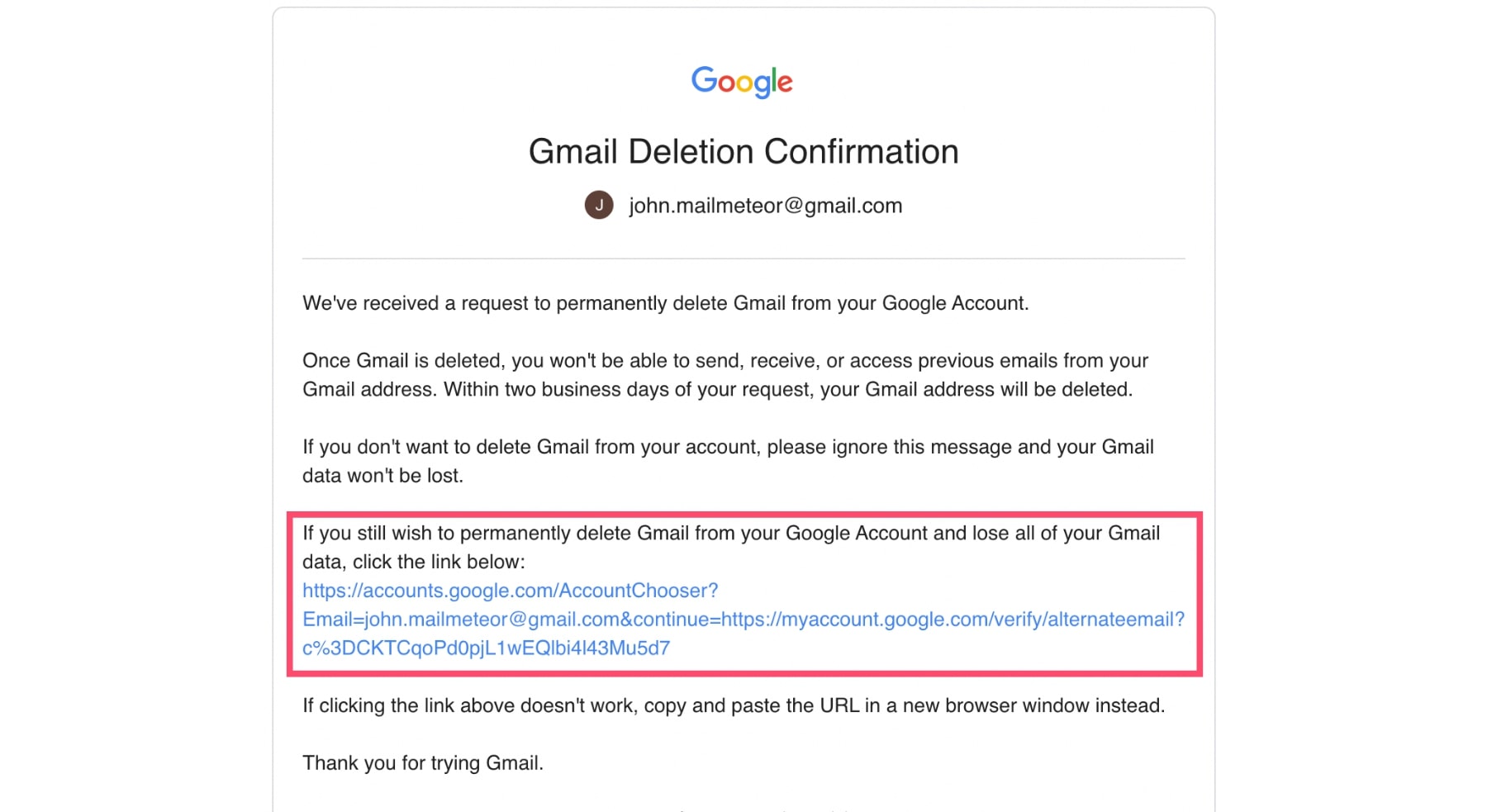
Paso 9: Marca la casilla Sí, quiero eliminar mi cuenta de Gmail y pulsa el botón Eliminar Gmail.
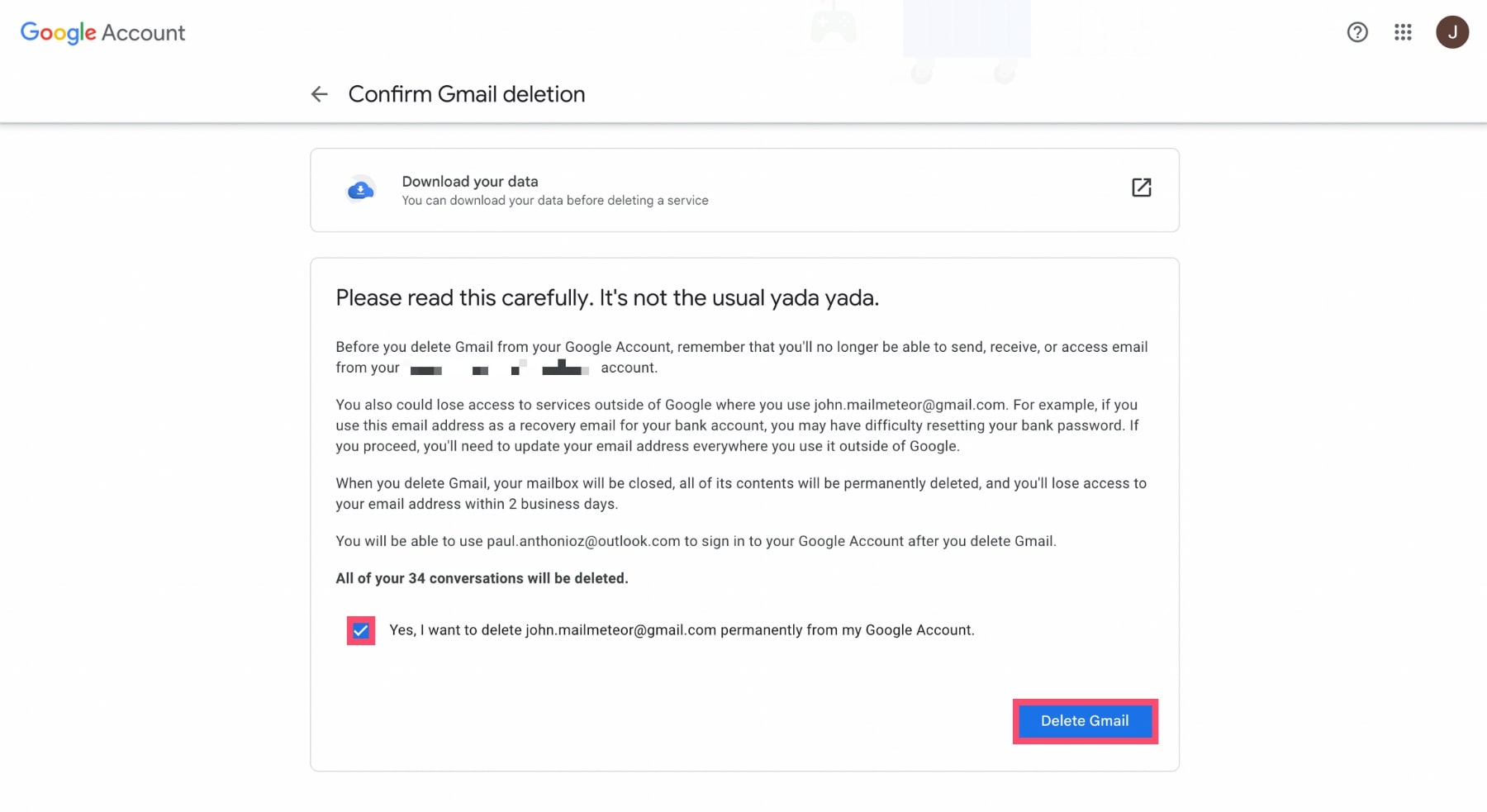
En Android
- Paso 1: En tu teléfono o tablet Android, abre la aplicación Configuración. Luego ve a Google y selecciona Gestionar tu cuenta de Google.
- Paso 2: Toca Datos y privacidad y desplázate hasta Datos de aplicaciones y servicios que usas.
- Paso 3: En Descargar o eliminar tus datos, selecciona Eliminar un servicio de Google e inicia sesión con la cuenta de Gmail que quieras borrar.
- Paso 4: Junto a Gmail, toca Eliminar e introduce una dirección de correo existente (no puede ser de Gmail). Luego pulsa Enviar correo de verificación.
- Paso 5: Inicia sesión en tu otra cuenta de correo y haz clic en el enlace del mensaje de verificación que Google te haya enviado.
- Paso 6: Selecciona Sí, quiero eliminar mi cuenta de Gmail y toca Eliminar Gmail para borrar tu cuenta de Gmail de tu dispositivo Android.
En iPhone
- Paso 1: Abre la aplicación Gmail en tu dispositivo iOS.
- Paso 2: Toca tu foto de perfil (arriba a la derecha) y selecciona Cuenta de Google.
- Paso 3: En el menú, toca Datos y privacidad y desplázate hasta la sección Datos de aplicaciones y servicios que usas.
- Paso 4: En Descargar o eliminar tus datos, toca Eliminar un servicio de Google e inicia sesión en tu cuenta de Gmail.
- Paso 5: Toca el botón Eliminar junto a Gmail, introduce tu nueva dirección de correo (no puede ser de Gmail) y pulsa Enviar correo de verificación.
- Paso 6: Haz clic en el enlace del mensaje de verificación, marca Sí, quiero eliminar mi cuenta de Gmail y pulsa Eliminar Gmail para quitar esa cuenta de tu iPhone.
Eso es todo. Has eliminado tu cuenta de Gmail de tu teléfono o computadora con éxito. Pero todavía conservas tu cuenta de Google.
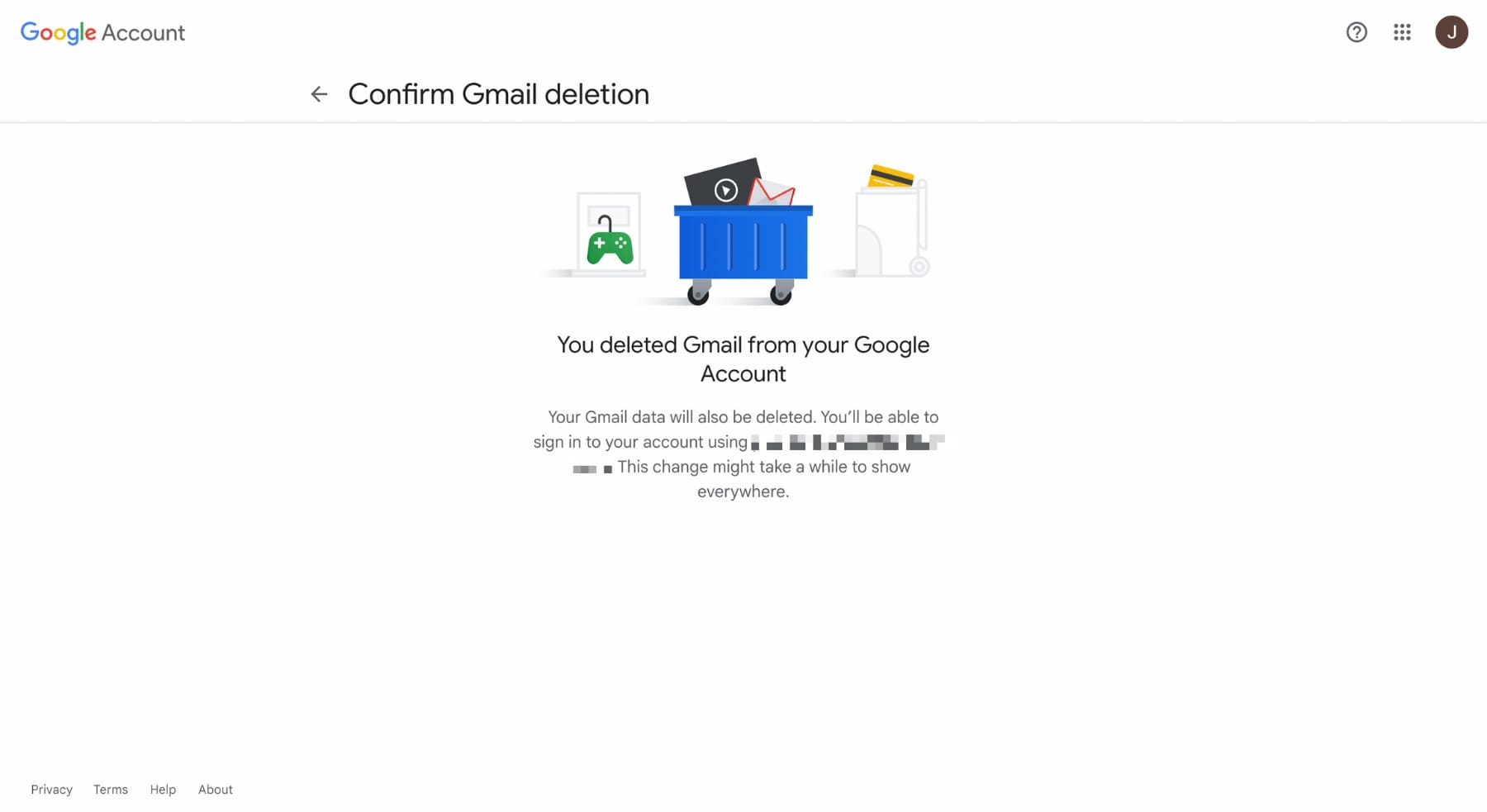
¿Quieres deshacerte de ella también? En la siguiente sección, te mostraremos cómo borrar tu cuenta de Google por completo.
Cómo eliminar tu cuenta de Google
Puedes eliminar tu cuenta de Google en solo unos clics. Pero recuerda que perderás todos los datos y contenidos almacenados en esa cuenta.
Esto incluye tu cuenta de Gmail, pero también tus archivos de Google Drive, tus calendarios, tus compras en Google Play y mucho más.
Así que piénsalo dos veces antes de borrar permanentemente tu cuenta de Google. Y asegúrate de descargar primero todos tus archivos importantes.
¿Listo? Vamos allá.
Paso 1: Ve a tu cuenta de Google.
Paso 2: Dirígete a la pestaña Datos y privacidad.
Paso 3: Desplázate hasta Más opciones y haz clic en Eliminar tu cuenta de Google. Puede que tengas que iniciar sesión.
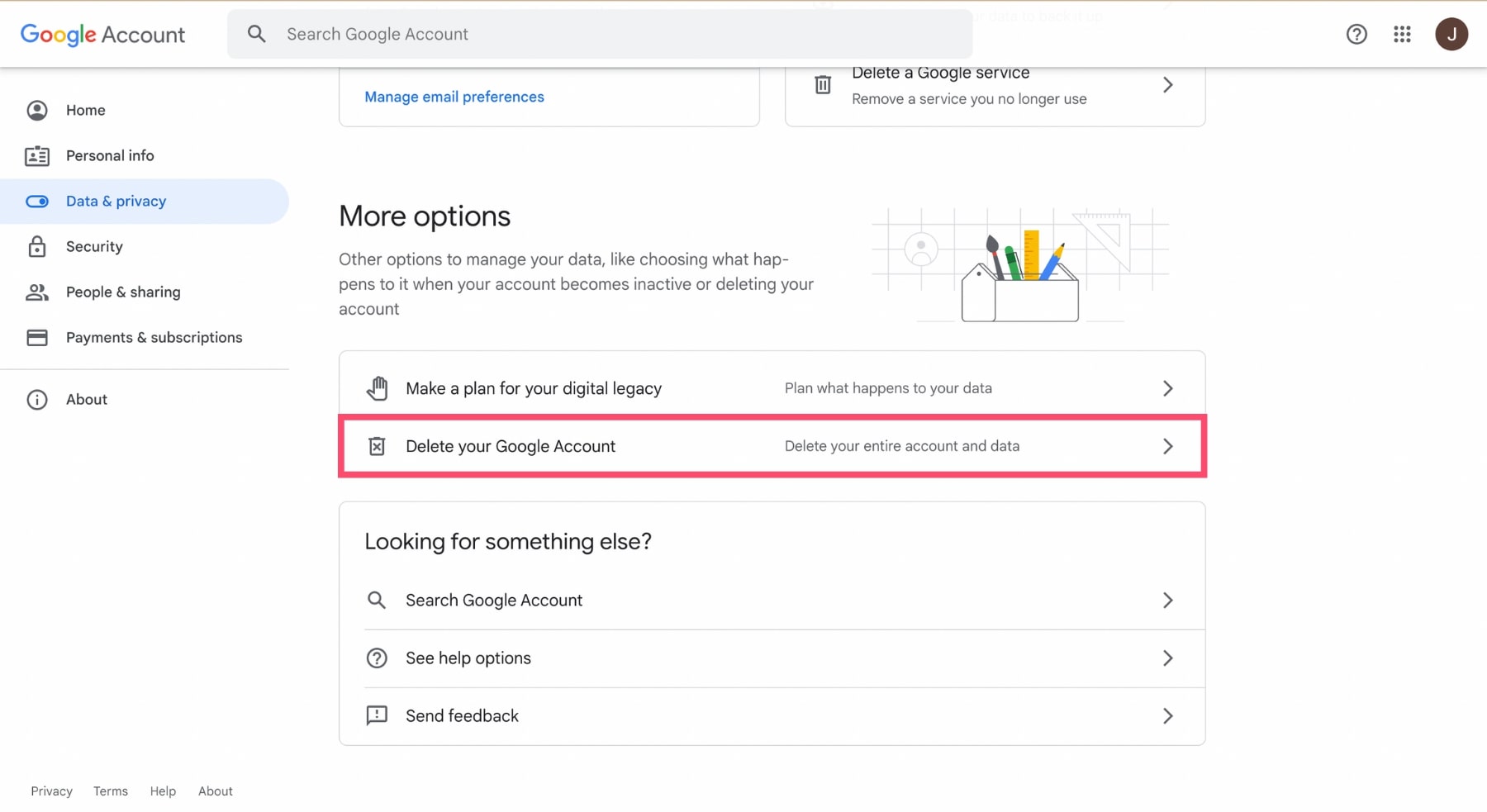
Paso 4: Descarga tus datos si no lo has hecho ya. Podría serte útil más adelante.
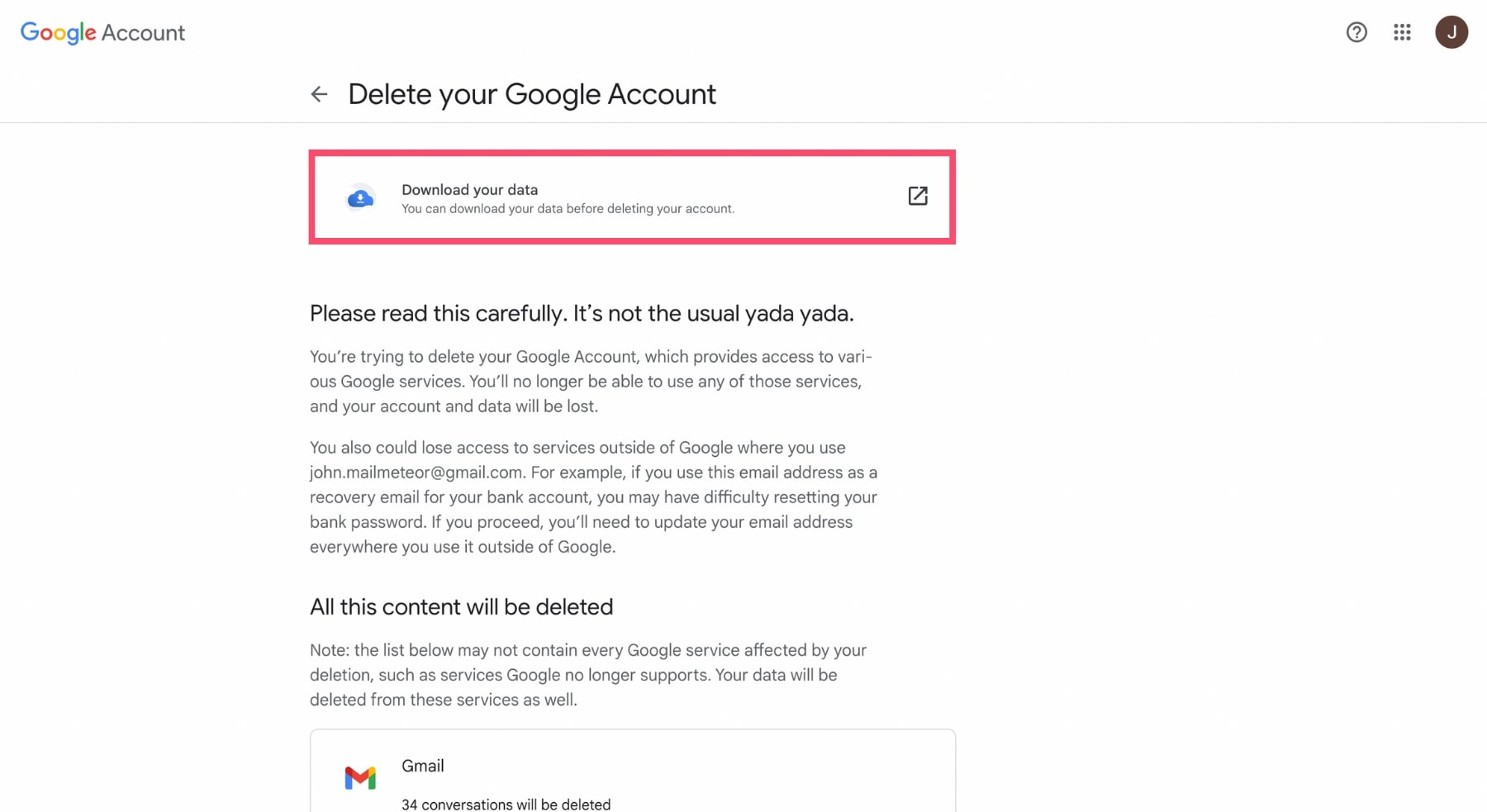
Paso 5: Desplázate hacia abajo, acepta las condiciones de Google y haz clic en Eliminar cuenta para borrar tu cuenta de Google de forma permanente.
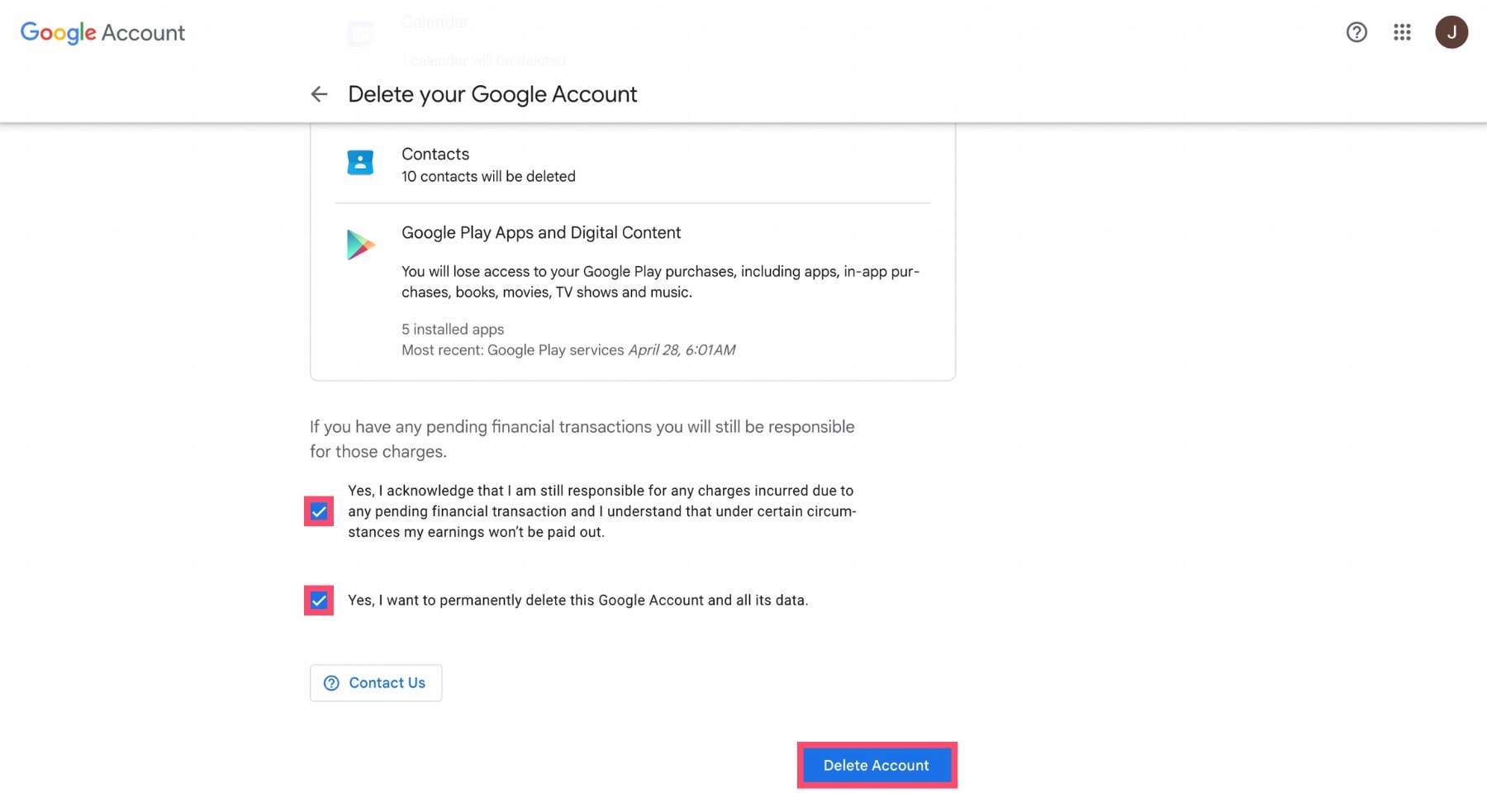
Y listo. Así es como puedes borrar tu cuenta de Google. Fácil, ¿verdad? Ahora puedes despedirte de Google y seguir adelante.
Preguntas frecuentes
¿Puedo eliminar una cuenta de Gmail sin contraseña?
No realmente. Por motivos de seguridad, Google siempre te pedirá que introduzcas tu contraseña antes de poder eliminar una cuenta de Gmail.
Si has perdido tu contraseña de Gmail, puedes ir a Gmail y restablecerla. Una vez que tengas una nueva contraseña, podrás eliminar tu cuenta.
¿Cómo puedo recuperar mi cuenta de Gmail eliminada?
¿Has cambiado de opinión? Puede que aún tengas la posibilidad de recuperar tu cuenta de Gmail eliminada. Pero no te hagas demasiadas ilusiones: no siempre funciona.
Así es como puedes intentarlo ⤵️
Ve a la página de recuperación de Google e introduce la dirección de Gmail que quieres recuperar. Luego haz clic en Siguiente.
Es posible que recibas un mensaje diciendo que esa cuenta no existe. Si es así, lamentablemente, es el final: la cuenta se ha perdido para siempre.
Sin embargo, si tu cuenta no se eliminó hace mucho, podrías iniciar sesión. En ese caso, ¡has tenido suerte! :)
Y eso es todo. Has recuperado tu cuenta de Gmail. Bienvenido de nuevo 🎉
¿Qué pasa con los correos de mi cuenta de Gmail eliminada?
Todos los mensajes almacenados en tu cuenta de Gmail se borrarán permanentemente y no podrás acceder a ellos.
Sin embargo, puedes descargar una copia de tus correos antes de borrar tu cuenta de Gmail. Así podrás guardarlos en un lugar seguro.
En cuanto a los correos enviados a tu cuenta después de eliminarla, no se entregarán y el remitente recibirá una notificación de error.
Por eso, asegúrate de compartir tu nueva dirección de correo con tus contactos antes de borrar tu cuenta de Gmail. Y configura un reenvío si es necesario.
Así, cualquier mensaje enviado a tu antiguo nombre de usuario de Gmail se reenviará automáticamente a tu nueva bandeja de entrada.
¿Es posible recuperar una cuenta de Google eliminada?
Sí, en la mayoría de los casos. Si eliminaste tu cuenta de Google recientemente, podrías recuperarla junto con todos tus datos importantes.
Prueba a ir a la página de recuperación de cuentas de Google y sigue los pasos en pantalla para restaurar tu cuenta.